電腦玩物 |
| Posted: 05 Aug 2010 08:30 AM PDT 即使只是很臨時的草稿筆記,或者很單純的記錄複製,還是感覺應該是要很原始的原始碼編輯,雖然陽春的Windows內建記事本看起來似乎也可以勝任,但如果換上一個時尚而不失簡約、摩登而不流於花俏的純文字編輯器,那麼是不是會讓我們單調的編輯工作顯得更有氣氛?而這就是今天看到的一款有趣的免費軟體:Bend - A modern text editor。 如果是常常寫程式、修網頁等程式碼語法高手,或許早就使用NotePad++等軟體來取代Windows內建記事本;但因為我沒有這方面需求,所以無從評斷今天要介紹的Bend與NotePad++等知名文字編輯軟體間的優劣。 不過我平常還是會利用WIndows內建記事本來做一些隨手筆記,或者當做複製貼上時要還原純文字的跳板,也偶爾會用來修改網頁語法,以這些需求來看,Bend的質感介面、分頁功能、語法標記等特色,確實提供了便利有趣的文字編輯方式。
Bend可以適用在WIndows XP、Vista、Windows 7等作業系統中,但是必須先安裝「.Net Framework 4.0」。接著當你點選Bend官方網站中的〔Download〕後,會彈出WIndows Installer導引畫面,幫你直接將軟體安裝到系統資料夾(這過程中你無法自己決定安裝位置)。 安裝完成後,就可以從開始功能表啟動Bend。
Bend在功能上做得其實也很實在,不過要說到Bend最大的特色,還是在於它那個摩登時尚的介面設計,純白色的視窗外框中,所有功能和操作都以一種優美、無痕的方式呈現出來:沒有凹凹凸凸的按鈕,功能字體也放大到很好選取的狀態。 另外如果你使用WIndows 7的話,Bend還支援了字型美化硬體加速功能,可以讓文字看起來更圓滑無鋸齒。
Bend除了txt編輯外,也支援.asp/.boo/.bat/.coco/.cpp/.cs/.html/.java/.js/.php/.vb/.xml等檔案格式,並且提供了用顏色、縮排等排版方式讓程式原始碼更易讀。
在Bend當中,按住〔Ctrl〕後,利用滑鼠滾輪就可以放大、縮小字體,在文字輸入、閱讀時是一個很方便的功能設計。
所有先進的瀏覽工具、文書工具,當然都應該要支持分頁功能才是。你可以在Bend中開啟多個文字檔案,這時候視窗上方會顯示出每個檔案的分頁標籤,點選名稱後即可切換,而點選紅色圓點則會關閉分頁。
當你利用Bend右上方的搜尋列進行關鍵字檢索時,除了可以支援中文外,按下〔Enter〕後,整個文字編輯畫面會自動淡化,然後你搜尋的目標會以紅色螢光標記特別標明,持續的點擊〔Enter〕則可以切換到下一個目標位置。
我自己利用純文字編輯器時,很多時候是為了透過「取代」,大量去替換原始碼、文件檔中的內容。而Bend當然也內建了「取代(Replace)」功能。
點擊左上方的Bend圖標,就可以進入設定畫面,這邊的功能也不複雜,例如到〔Options〕勾選「Word wrap」,就能啟動「自動換行」功能。
基本上Bend的功能和Windows記事本差不多,比較特殊的功能大概就是針對程式原始碼有特殊的易讀排版。 而Bend足以作為Windows記事本替代品的原因,正是在於同樣簡單實用的功能之外,Bend提供了非常漂亮的新介面,而如果你覺得工作時賞心悅目的環境氣氛也是很重要的話,那麼推薦你試試看這款Bend免費文字編輯軟體。 |
| You are subscribed to email updates from 電腦玩物 To stop receiving these emails, you may unsubscribe now. | Email delivery powered by Google |
| Google Inc., 20 West Kinzie, Chicago IL USA 60610 | |

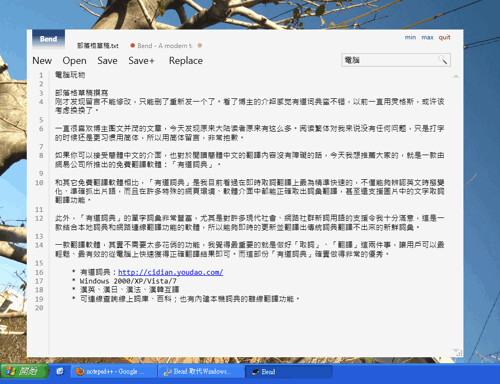











没有评论:
发表评论